У Linux існує багато варіантів синхронізації, аленавряд чи хтось із них зосереджується на розробнику. Ось тут приходить Sparkleshare: це інструмент синхронізації файлів, який дозволяє користувачам синхронізувати та обмінюватися різними текстовими файлами, офісними документами та іншими невеликими типами даних для користувачів в локальній мережі або через Інтернет, як схожий на Dropbox. Sparkleshare безкоштовний і дуже добре працює на безлічі дистрибутивів Linux. Щоб використовувати SparkleShare в Linux це, вам потрібно буде налаштувати і клієнта, і хоста.
Сервер Sparkleshare
Система хостів Sparkleshare налаштовується без зусиль, завдяки їхньому інструменту «Dazzle». Dazzle - це сценарій оболонки, який користувачі можуть використовувати для швидкого маніпулювання акціями Sparkleshare, підключення клієнтів та ін.
Примітка: для розміщення проекту Sparkleshare не потрібно мати виділеного сервера. Однак, це гарна ідея встановити ваш сервер Sparkleshare на комп'ютер, який регулярно використовується.
Сценарій Dazzle не потребує унікальних налаштувань для використання чи встановлення. Замість цього використовуйте wget інструмент для завантаження в домашній каталог сервера Linux або на робочий стіл, в якому розмістяться файли.
wget https://raw.githubusercontent.com/hbons/Dazzle/master/dazzle.sh
Оновіть дозволи на сценарій Dazzle, щоб ваш ПК з Linux міг правильно ним користуватися. Без правильних дозволів, велика ймовірність, що сценарій не запуститься правильно.
sudo chmod +x dazzle.sh
Після встановлення дозволів запустіть налаштування Dazzleкомандування. Команда настройки автоматично генерує різні файли конфігурації, а також інші істотні зміни системи, необхідні для запуску успішної системи Sparkleshare.
Отримайте привілеї root за допомогою:
sudo -s
Потім перейдіть на акаунт Root за допомогою су командування.
su
За допомогою root виконайте процес налаштування Dazzle.
sh dazzle.sh setup
Тепер, коли про налаштування подбали, це такможливо створити частку. Майте на увазі, що хости файлів Sparkleshare найкращі з кодом, текстовими файлами, зображеннями та іншими невеликими документами. Не намагайтеся використовувати це для великих файлів, оскільки це не те, для чого призначене програмне забезпечення. Щоб створити нову спільну публікацію, скористайтеся творити командування.
sh dazzle.sh create NEW_SHARE_NAME
Після завершення сценарій Dazzle буде надрукованийдеталі віддаленого з'єднання для вашої нової спільної доступу. Скопіюйте цю загальну інформацію та збережіть її у текстовому файлі. Не соромтесь повторювати цей процес стільки разів, скільки вам захочеться, якщо ви хочете декілька окремих акцій зі своїм хостом Sparkleshare.
Клієнт Sparkleshare
Тепер у вас сервер Sparkleshareпрацюючи, настав час налаштувати клієнтську сторону речей. На щастя, Sparkleshare доступний у всіх основних операційних системах. Щоб встановити Sparkleshare в Linux, відкрийте термінал і дотримуйтесь вказівок залежно від вашого дистрибутива Linux.
Ubuntu
sudo apt install sparkleshare
Debian
sudo apt-get install sparkleshare
Arch Linux
Користувачі Arch Linux мають доступ до клієнта Sparkleshare, якщо вони ввімкнули репост "Community" /etc/pacman.conf.
sudo pacman -S sparkleshare
Fedora
sudo dnf install sparkleshare -y
OpenSUSE
sudo zypper install sparkleshare
Загальні Linuxs через Flatpak
Для розробників Sparkleshare встановлена версія Flatpak. Щоб отримати його, дотримуйтесь нашого посібника, щоб налаштувати Flatpak на вашому ПК з Linux.
Після налаштування Flatpak на роботу на вашому ПК з Linux введіть наступні команди, щоб Sparkleshare працював.
flatpak remote-add flathub https://flathub.org/repo/flathub.flatpakrepo flatpak install flathub org.sparkleshare.SparkleShare
Підключення до сервера Sparkleshare
Щоб підключитися до власного розміщення Sparkelshare, вам потрібноспочатку потрібно додати ідентифікатор на ваш сервер. Запустіть клієнт Sparkleshare і клацніть правою кнопкою миші на ньому в системному треї на робочому столі. У меню правою кнопкою миші знайдіть "Клієнтський ідентифікатор" та натисніть кнопку "Скопіювати у буфер обміну".

Поверніться на сервер, на якому розміщений ваш проект Sparkleshare, і отримайте кореневий доступ за допомогою судо -с.
sudo -s
Після запуску судо -с команду, перейдіть на кореневий рахунок, виконавши су команда в терміналі.
su
З кореневим доступом запустіть сценарій Dazzle і використовуйте посилання особливість. Візьміть ідентифікатор клієнта та вставте в термінал, коли буде запропоновано. Повторіть цей процес для кожного користувача, якому потрібен доступ до віддаленого проекту Sparkleshare.
sh dazzle.sh link
Коли всі ваші клієнти підключені,клацніть правою кнопкою миші піктограму Sparkleshare в системній панелі знову та виберіть «Додати хостинг проекту». Введіть дані про з'єднання для вашої частки, щоб отримати доступ! Якщо з'єднання буде успішним, дані миттєво почнуть синхронізуватися з вашим ПК з ОС Linux через клієнт.
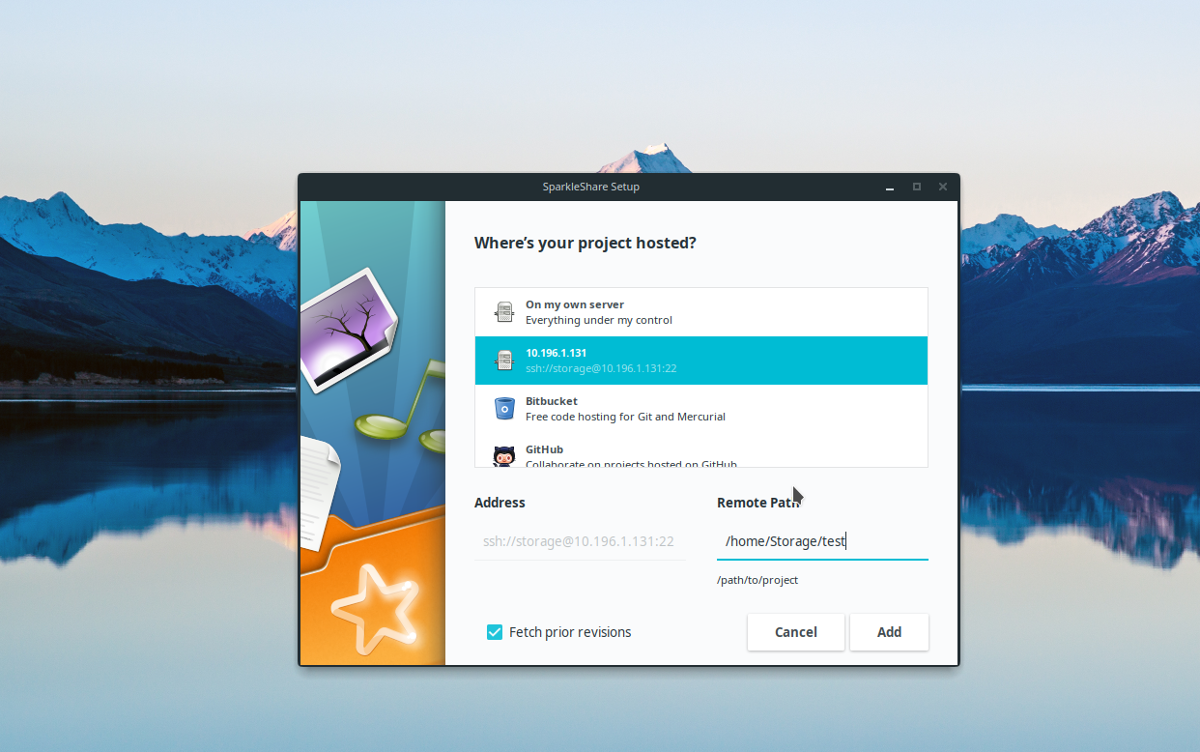
Потрібно додати нові дані до віддаленого сервера Sparkleshare? Відкрийте свій файловий менеджер Linux та перейдіть до / home / username / Sparkleshare /.
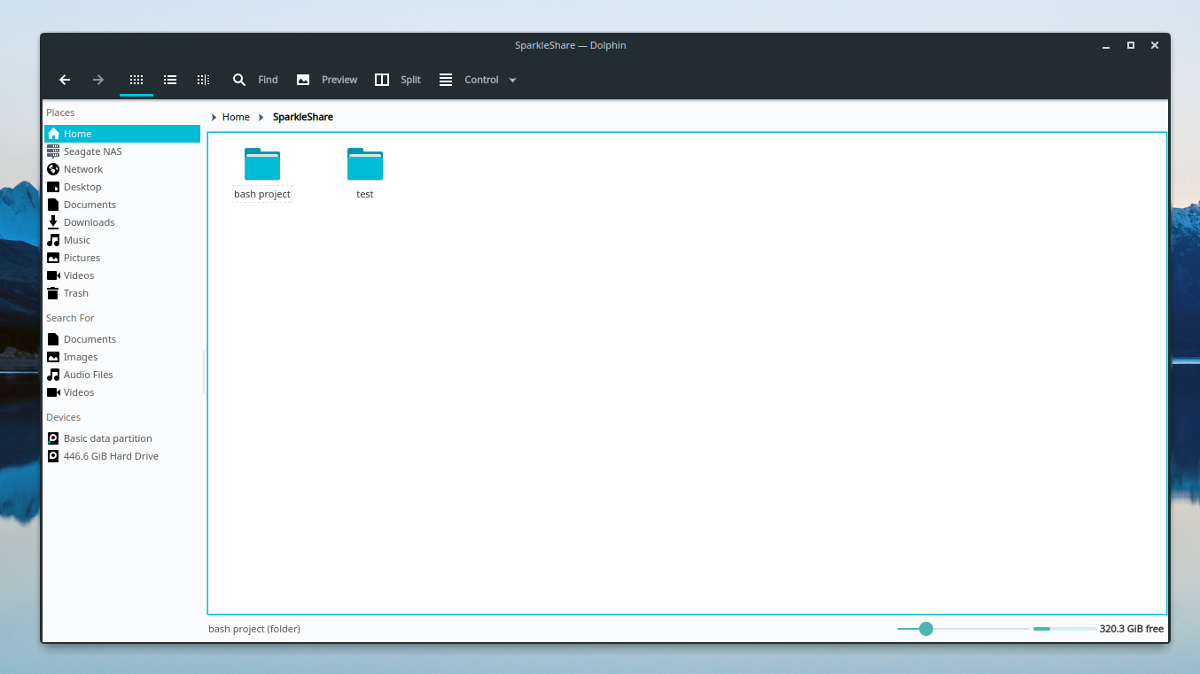
Щоб поділитися файлами з користувачами, підключеними до вашого проекту Sparkleshare, натисніть одну з підпапок проекту всередині ~ / Іскрення. Скопіюйте свої дані в папку проекту та дозвольте клієнту завантажувати їх іншим користувачам.












Коментарі